إذا كنت تريد معرفة طرق طابعة Epson M200 وبرنامج تشغيل الماسح الضوئي ، فقم بتنزيله وتحديثه على Windows 11 و 10 و 8 و 7 واستخدم الطابعة بشكل مثالي.
Epson M200 هي طابعة متعددة الوظائف. الجهاز مثالي لمتطلبات المنزل والمكتب الصغيرة. ستساعدك الطابعة في الحصول على نسخة مطبوعة بالأبيض والأسود بشكل مثالي للاستخدام. ومع ذلك ، لاستخدام الجهاز مع جهاز الكمبيوتر الخاص بك ، تحتاج إلى تنزيل برنامج تشغيل Epson M200 على نظامك.
تساعد برامج التشغيل في الاتصال ، وبالتالي ، يجب عليك تنزيل أحدث إصدار من برنامج تشغيل الطابعة وتثبيته على جهاز الكمبيوتر الخاص بك. في هذه المقالة ، سنساعدك في طرق تنزيل وتحديث برنامج تشغيل الطابعة والماسحة الضوئية من إبسون M200. بمساعدة أي من الطرق اليدوية والتلقائية المدرجة هنا ، يمكنك الحصول على برنامج التشغيل وكذلك تشغيل الطابعة بسلاسة.
ولكن قبل استخدام الطرق ، دعنا نقدم لك الطريقة الأكثر أمانًا لتنزيل برنامج تشغيل Epson M200 أولاً.
الطريقة الأكثر أمانًا للحصول على تنزيل برنامج تشغيل الطابعة Epson M200 وتحديثه
أسهل خيار: لتنزيل تحديث برنامج تشغيل USB 3.0 على نظام التشغيل Windows 10 (موصى به)
الطرق اليدوية لتنزيل برنامج تشغيل الماسح الضوئي Epson M200 معقدة للغاية وغير سهلة الاستخدام. وبالتالي ، للحصول على نتائج أفضل وسريعة ، نوصي باستخدام Bit Driver Updater للتحديث. هذه واحدة من أدوات التحديث القليلة التي يمكن أن توفر لك خيارات متقدمة أخرى أيضًا. بالإضافة إلى ذلك ، فإن البرنامج مجاني للتنزيل وهو آمن تمامًا للاستخدام. انقر فوق الزر أدناه للحصول على البرنامج.

كيفية تنزيل برنامج تشغيل Epson M200 وتحديثه على نظام Windows؟
إذا كنت ترغب في تشغيل الماسح الضوئي الخاص بالطابعة بسلاسة ، فإن الطريقة الوحيدة للقيام بذلك هي من خلال تنزيل برنامج تشغيل الطابعة والماسحة الضوئية Epson M200. استخدم أي من الطرق أدناه لمعرفة المزيد.
الطريقة الأولى: استخدم إدارة الأجهزة لتنزيل وتحديث برنامج تشغيل الطابعة Epson M200
الطريقة الأولى لتنزيل برنامج تشغيل طابعة Epson M200 هي من خلال إدارة الأجهزة. ستتيح لك هذه الأداة المساعدة المدمجة لنظام التشغيل Windows الحصول على تحديثات الطابعة وكل نوع آخر من الأجهزة. ألق نظرة على هذه الخطوات لتعرف أنها تعمل:
- قم بتشغيل مدير الجهاز من زر ابدأ.

- من المدير ، قم بتوسيع الرؤوس باستخدام مطبعة.

- بحث عن إبسون M200 الطابعة وانقر بزر الماوس الأيمن فوق تحديث السائق.

- إذا ظهرت أي نافذة منبثقة ، فتابع مع ابحث تلقائيًا عن تحديثات برنامج التشغيل.

- إعادة تشغيل جهازك عندما تنتهي العملية برمتها.
انظر أيضا: Epson ES-400 Scanner Driver تنزيل وتثبيت وتحديث للكمبيوتر الشخصي الذي يعمل بنظام Windows
الطريقة 2: قم بزيارة موقع ويب Epson الرسمي لتنزيل إعداد برنامج تشغيل الطابعة Epson M200
إذا كنت ترغب في تنزيل طابعة Epson M200 وبرنامج تشغيل الماسح الضوئي ، فهناك طريقة رائعة أخرى تتمثل في الموقع الرسمي. يمكنك التوجه إلى Epson Inc. صفحة الدعم وتحميل برنامج التشغيل المطلوب من هناك. اتبع الخطوات أدناه لمزيد من المعلومات:
- يزور موقع ويب دعم Epson الرسمي
- نوع إبسون M200 في شريط العنوان وتابع البحث.
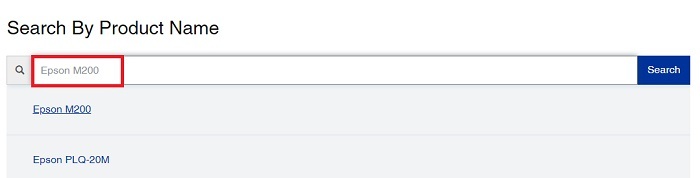
-
اضبط نظام التشغيل انت تستخدم.
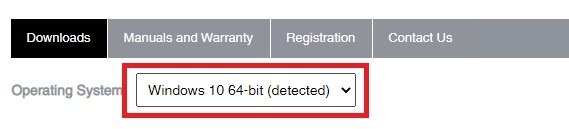
- وسعت السائقين و قم بتنزيل برنامج تشغيل الماسح والطابعة للنوافذ.
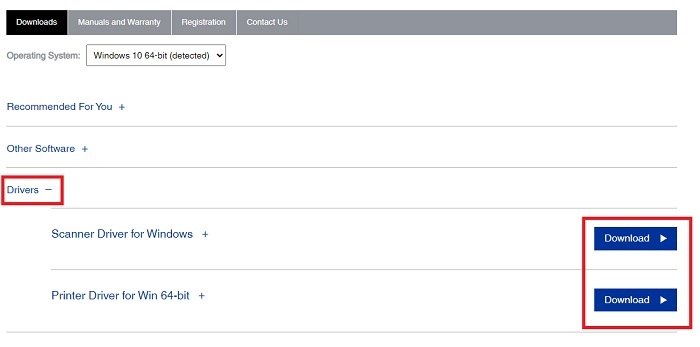
- تثبيت السائق المطلوب وبعد ذلك إعادة تشغيل ويندوز لاستخدام نفس الشيء.
انظر أيضا: تنزيل برنامج تشغيل الطابعة المجاني Epson L360 وتثبيته على جهاز كمبيوتر يعمل بنظام Windows
الطريقة الثالثة: تنزيل برنامج تشغيل ماسح الطابعة Epson M200 باستخدام أداة تحديث برنامج تشغيل Bit
أخيرًا ، نحن في أكثر الطرق أمانًا لتنزيل طابعة Epson M200 وبرنامج تشغيل الماسح الضوئي. نقترح عليك استخدام بت سائق المحدث لسهولة. هذه واحدة من الأدوات القليلة الوحيدة على الإنترنت التي تحتوي على وظائف متعددة للسائق. يمكن أن توفر لك هذه الأداة وحدها الكثير من الميزات المختلفة للتحكم في برامج التشغيل وتعديلها.
تتيح لك الأداة الحصول على تحديثات فورية والقيام بالكثير بسهولة تامة. إذا كنت ترغب في ذلك ، يمكنك إنشاء نسخ احتياطية صغيرة من برنامج التشغيل واستعادتها إذا دعت الظروف. بالإضافة إلى ذلك ، فإن قاعدة بيانات البرنامج ضخمة جدًا ، مما يعني أنك تحصل على تحديثات لجميع برامج التشغيل.
من أفضل ميزات البرنامج أنه يسمح لك بجدولة التحديثات. هذا يعني أنك إذا كنت تعمل على شيء مهم ، فيمكنك تأجيل التحديث لاحقًا. يتم إحضار جميع التحديثات إليك من مواقع الشركة المصنعة المسجلة. وبالتالي ، هناك ضمان ضد الفيروسات والبرامج الضارة.
ألق نظرة على الخطوات الواردة هنا لاستخدام تحديث برنامج التشغيل Bit لتنزيل برنامج تشغيل الماسحة الضوئية للطابعة Epson M200:
- قم بتشغيل الأداة بعد جارى التحميل من الزر أدناه.

- انقر فوق تفحص برامج التشغيل ودعها تكمل الفحص.

- ضرب تحديث الان زر أمام برنامج تشغيل Epson M200 أو تحديث الجميع.

- اعادة التشغيل جهازك بمجرد انتهاء العملية برمتها.
انظر أيضا: كيفية إصلاح طابعة Epson لا تطبع على أنظمة التشغيل Windows 10 و 8 و 7
تنزيل برنامج تشغيل Epson M200 وتحديثه على Windows: ناجح
لذلك ، كانت هذه هي الطرق لتنزيل برنامج تشغيل الماسح الضوئي للطابعة Epson M200 وتحديثه على جهاز الكمبيوتر الشخصي الذي يعمل بنظام Windows. نأمل أن يساعدك ذلك في تشغيل طابعتك بشكل مثالي وإصلاح جميع المشكلات. للحصول على بداية أفضل وتحكم أفضل ، ابدأ باستخدام Bit Driver Updater للتحديث والتنزيل. اطرح جميع أسئلتك وقدم اقتراحات في التعليقات. اشترك قبل أن تذهب إلى النشرة الإخبارية Techpout للحصول على التحديثات اليومية.